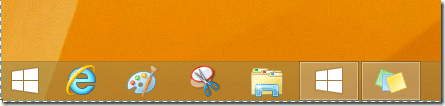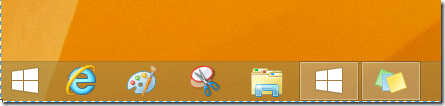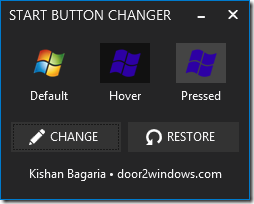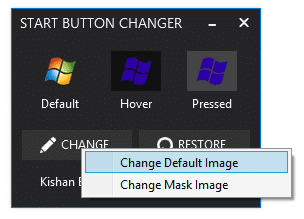Microsoft восстановила кнопку «Пуск» в обновлении Windows 8.1. Хотя кнопка «Пуск» в Windows 8.1 переводит вас в меню Стартовый экран вместо меню «Пуск», а новая кнопка «Пуск» — это не то, что искали пользователи, тем не менее она значительно улучшает внешний вид панели задач и рабочего стола.
Нажатие кнопки «Пуск» открывает улучшенный начальный экран, который теперь позволяет вам установить текущий фон рабочего стола в качестве фона начального экрана среди других функций. Щелчок правой кнопкой мыши по кнопке «Пуск» открывает небольшое меню (меню опытного пользователя) для быстрого доступа к различным инструментам и параметрам, включая выключить, перезагрузить, перейти в спящий режим, перейти в спящий режим и выйти из системы .
В наших предыдущих публикациях мы обсуждали как убрать кнопку «Пуск» с панели задач Windows 8.1 с помощью сторонних инструментов для освобождения некоторого места. Однако пользователи, которым новая кнопка «Пуск» окажется полезной, возможно, захотят заменить кнопку «Пуск» по умолчанию на собственную.
Пользователи Windows 8.1 RTM, которые хотели бы изменить белый логотип Windows по умолчанию, будут рады узнать, что был выпущен новый инструмент для замены изображения кнопки «Пуск» по умолчанию на желаемое изображение.
Windows 8.1 Start Button Changer – это бесплатный инструмент (от разработчика популярной программы Окно 7 Устройство смены кнопки «Пуск» ), предназначенный для простой замены кнопки «Пуск» без необходимости редактирования системных файлов вручную.
Изменить кнопку «Пуск» с помощью этого инструмента чрезвычайно просто. Загрузите и распакуйте zip-файл, чтобы получить исполняемый файл Windows 8.1 Start Button Changer. Дважды щелкните исполняемый файл и нажмите «Да», чтобы получить приглашение UAC запустить этот инструмент от имени администратора.
Обратите внимание, что Windows 8.1 SmartScreen может отображать сообщение «Windows SmartScreen предотвратил запуск неизвестного приложения. Запуск этого приложения может подвергнуть ваш компьютер риску» — предупреждение при запуске этого инструмента. Просто нажмите кнопку «Подробнее», а затем нажмите кнопку «Выполнить в любом случае», чтобы запустить Windows 8.1 Start Screen Changer.
После запуска инструмента нажмите кнопку «Изменить», чтобы перейти к файлу изображения, который вы хотите использовать в качестве кнопки «Пуск», а затем нажмите кнопку «Открыть», чтобы автоматически изменить размер изображения, прежде чем установить его в качестве кнопки «Пуск». Программа Start Button Changer автоматически перезапустит Проводник Windows (Проводник), чтобы применить новое изображение в качестве кнопки «Пуск».
По умолчанию, когда вы нажимаете кнопку «Изменить» и открываете файл изображения, Start Button Changer меняет только изображение кнопки «Пуск» по умолчанию (белый логотип Windows), а не то, которое появляется при наведении на него кнопки мыши. Чтобы изменить изображение кнопки «Пуск», которое появляется при наведении курсора и щелчке мыши, щелкните правой кнопкой мыши кнопку «Изменить», выберите «Изменить изображение маски», а затем откройте файл изображения.
Обратите внимание, что файл изображения, который вы хотите использовать в качестве кнопки «Пуск», должен быть в формате PNG, JPEG или GIF. Используйте кнопку «Восстановить», чтобы быстро восстановить исходную кнопку «Пуск» Windows 8.1.
Windows 8.1 Start Button Changer совместим как с 32-разрядными, так и с 64-разрядными версиями Windows 8.1. Это также означает, что вы не сможете запустить этот инструмент в Windows RT 8.1. В целом, это фантастический инструмент для настройки панели задач Windows 8.1.